Matériel bonus : Livre électronique gratuit « Facebook 101 »
Vos publications cachées ne sont pas perdues à jamais. Découvrez comment démasquer une publication sur Facebook, que vous utilisiez un navigateur de bureau ou une application mobile.
Facebook facilite la gestion du contenu qui apparaît sur votre page personnelle. En quelques clics, vous pouvez masquer les publications sur votre propre ligne de temps – du contenu qui n’a pas bien vieilli aux photos embarrassantes de vous et de vos amis.
Mais que se passe-t-il si vous ne vouliez pas supprimer la publication ou si vous avez changé d’avis sur le fait de masquer le contenu ?
Même si vous êtes un gestionnaire de médias sociaux expérimenté, il n’est pas facile de savoir comment localiser une publication Facebook cachée.
Ne vous inquiétez pas… Vos publications cachées ne sont pas perdues à jamais. Bien que les étapes pour révéler une publication cachée ne soient pas exactement évidentes, le processus est relativement simple. Si vous avez besoin de vous assurer que vous avez couvert les bases, téléchargez un ebook gratuit Facebook 101 dès maintenant.
Pourquoi dévoiler une publication sur Facebook
En tant qu’utilisateur de Facebook, vous avez un contrôle presque total sur le contenu de votre timeline personnelle. Cela signifie que vous pouvez rendre les publications publiques ou privées et masquer ou démasquer le contenu selon les besoins.
Par exemple, vous pourriez vouloir démasquer une publication Facebook dans les situations suivantes.
Vous n’avez jamais voulu supprimer complètement la publication ou la supprimer définitivement
Peut-être avez-vous eu des doutes sur votre publication Facebook, mais vous ne vouliez pas que vos efforts soient gaspillés. Au lieu de cela, vous avez peut-être voulu mettre la publication en pause et la rendre à nouveau visible à un moment ultérieur.
Un ami ou un membre de la famille a publié quelque chose de surprenant, de gênant, d’offensant ou de controversé sur votre timeline
Peut-être que votre premier instinct était de supprimer le contenu de la vue, mais vous avez ensuite réalisé que vous aviez agi trop rapidement. Après avoir pris le temps de reconsidérer la situation, vous êtes peut-être prêt à partager vos pensées.
Vous voulez rendre certains souvenirs moins visibles
Peut-être préférez-vous mettre une date difficile derrière vous, ou vous préférez ne pas attirer une attention supplémentaire sur un événement. Avec le temps, vous pouvez vous sentir moins enclin à ranger ces souvenirs et mieux préparé à leur donner une place sur votre timeline.
Vous ne vouliez pas cacher le post en premier lieu
Peut-être vouliez-vous modifier la légende, enregistrer le post dans une collection ou désactiver les notifications. Quoi qu’il en soit, vous avez peut-être cliqué sur le mauvais bouton de menu et masqué la publication par accident.
Comment démasquer une publication sur Facebook à l’aide d’un ordinateur de bureau/portable
Il faut moins d’une minute pour démasquer une publication Facebook avec votre navigateur. Si vous utilisez un ordinateur portable ou de bureau, suivez les quatre étapes ci-dessous pour révéler une publication cachée.
Connectez-vous à notre compte Facebook
D’abord, ouvrez un navigateur ou un nouvel onglet et naviguez vers Facebook. Entrez votre courriel ou votre numéro de téléphone et votre mot de passe pour vous connecter au site de médias sociaux.
Trouver votre journal d’activité
Puis, localisez votre journal d’activité personnel.
Il y a deux façons de trouver cette page :
- Cliquez sur le menu principal de Facebook, qui a la forme d’un triangle et se trouve dans le coin supérieur droit. Faites défiler les pages Facebook, les gestionnaires d’entreprise, les groupes Facebook, le gestionnaire de publicités et les autres options du menu. Cliquez pour ouvrir votre journal d’activité, qui se trouve près du bas du menu.
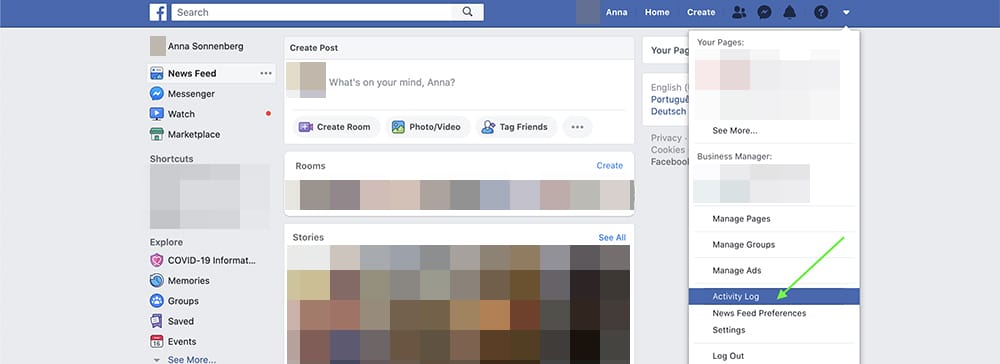
Localiser le journal d’activité sur Facebook.
- Ou cliquez sur le lien vers votre profil, qui se trouve dans la barre de menu supérieure près du centre de la page. Cliquez ensuite sur le bouton du journal d’activité, qui se trouve dans le coin inférieur droit de votre image de couverture.
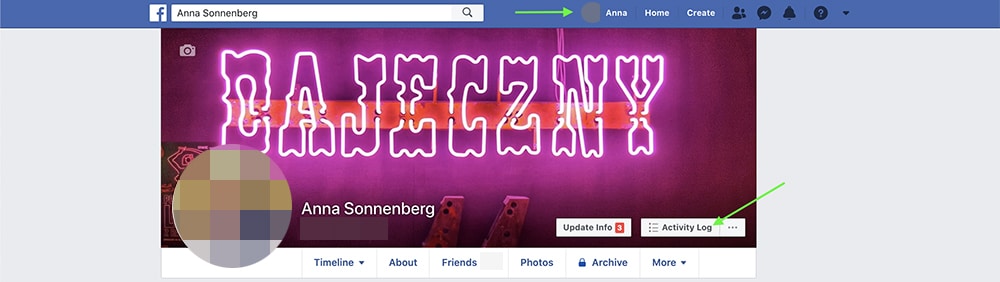
Localiser le bouton du journal d’activité sur votre page Facebook.
Scannez vos publications cachées
Lorsque vous ouvrez votre journal d’activité, la vue par défaut révèle toutes les actions que vous avez effectuées sur Facebook, des réactions aux partages en passant par les commentaires.
Pour trouver vos publications cachées, parcourez la liste des filtres le long du côté gauche de la page. Cliquez sur le filtre Caché de la timeline pour voir toutes les publications que vous avez masquées depuis l’ouverture de votre compte.
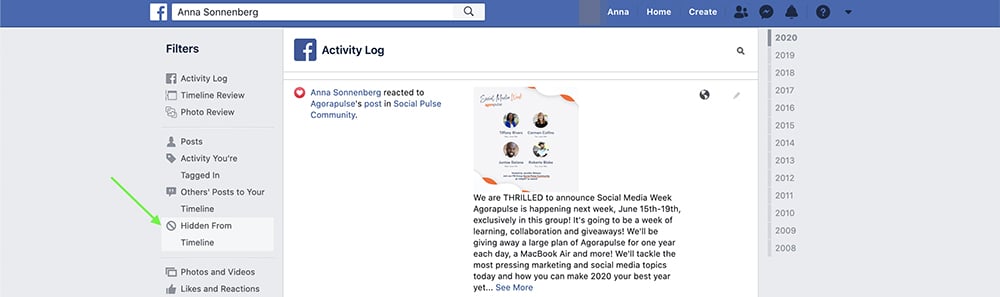
Cliquez sur le bouton » Caché de la timeline « .
Sur cette page, Facebook répertorie tout le contenu caché par ordre chronologique inverse.
Si vous voulez parcourir tout votre contenu caché, vous pouvez simplement faire défiler tout le flux, en commençant par la publication la plus récente. Si vous recherchez un post en particulier, vous pouvez cliquer sur l’année ou le mois pour le trouver plus rapidement.
Désactiver les posts de votre choix
Une fois que vous avez trouvé le contenu que vous voulez désactiver, cliquez sur le cercle traversé par une ligne diagonale à droite du post. Lorsque vous cliquez sur ce symbole de non, vous verrez un menu qui vous permet d’autoriser le contenu sur votre timeline, de le masquer ou de le supprimer.
Sélectionnez Autorisé sur la timeline pour démasquer le post.
Si vous avez précédemment signalé le post comme spam, vous pouvez également envisager de le démarquer.
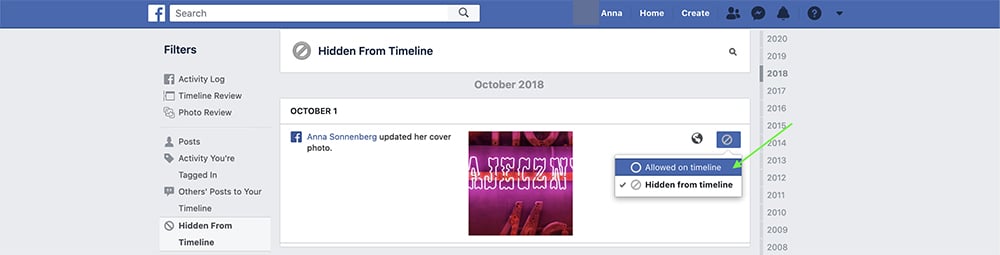
Une des étapes du démasquage d’une publication Facebook
Après avoir trouvé toutes les publications que vous souhaitez démasquer, cliquez à nouveau sur votre profil Facebook. En faisant défiler votre page, vous verrez tout le contenu que vous avez révélé, ainsi que les réactions ou les commentaires sur les publications originales.
Selon vos paramètres de confidentialité, les amis Facebook, les amis d’amis ou tout utilisateur aléatoire peuvent maintenant voir et s’engager avec les publications que vous avez décachetées.
Si vous avez besoin d’une remise à niveau sur Facebook, téléchargez dès maintenant un ebook gratuit Facebook 101.
Comment décacher une publication sur Facebook à l’aide d’un appareil mobile
Retrouver du contenu caché est tout aussi facile avec l’application mobile Facebook. Suivez ces quatre étapes pour décacher une publication Facebook avec votre smartphone ou votre tablette.
Ouvrir l’application Facebook
Débutez en ouvrant l’application mobile Facebook sur votre smartphone ou votre tablette. Ensuite, connectez-vous à votre compte Facebook.
Localiser votre journal d’activité
Il existe deux façons d’accéder à votre journal d’activité avec l’application mobile :
- Tapez sur les trois lignes horizontales dans le coin supérieur droit de l’application pour ouvrir le menu principal. Faites défiler vers le bas et appuyez sur Paramètres. Dans le menu Paramètres, faites défiler jusqu’à la section intitulée Vos informations Facebook, qui se trouve environ au milieu de la page. Appuyez ensuite sur pour ouvrir votre journal d’activité.
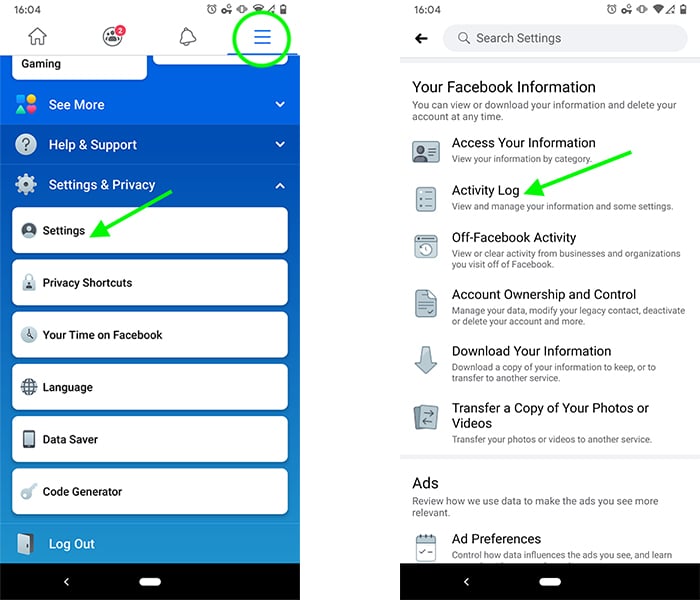
Localiser le journal d’activité via votre appareil mobile.
- Ou naviguez directement sur votre profil Facebook. Vous pouvez soit toucher l’icône de votre profil sur la page principale de l’application, soit ouvrir le menu dans le coin supérieur droit, puis toucher l’icône de votre profil en haut du menu principal. Sur votre page de profil, appuyez sur les trois points sous votre nom. Ouvrez ensuite votre journal d’activité, qui se trouve près du centre du menu des paramètres de profil.
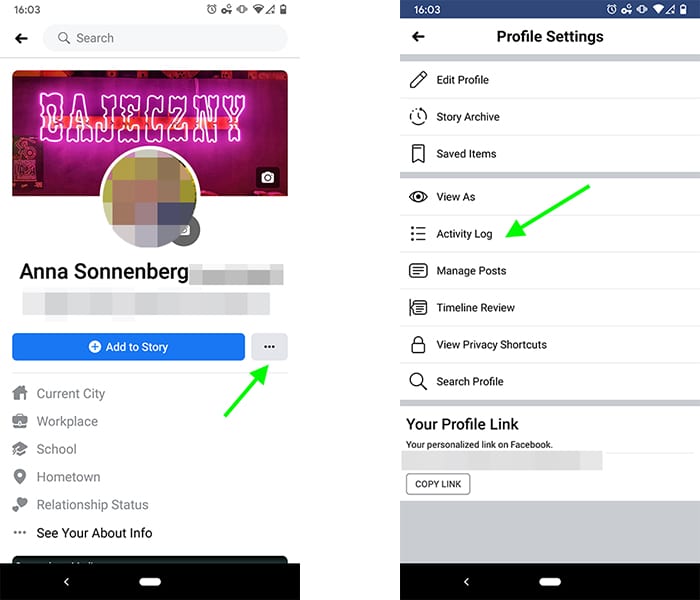
Localisez le bouton à droite de votre bouton de profil.
Recherchez vos publications cachées
Une fois que vous avez ouvert votre journal d’activité, tapez sur le bouton Filtres, puis sélectionnez Catégories. Ouvrez l’option Actions journalisées et autre activité en bas du menu. Tapez ensuite pour sélectionner Caché de la ligne de temps, et vous verrez toutes les publications que vous avez cachées dans l’ordre chronologique inverse.
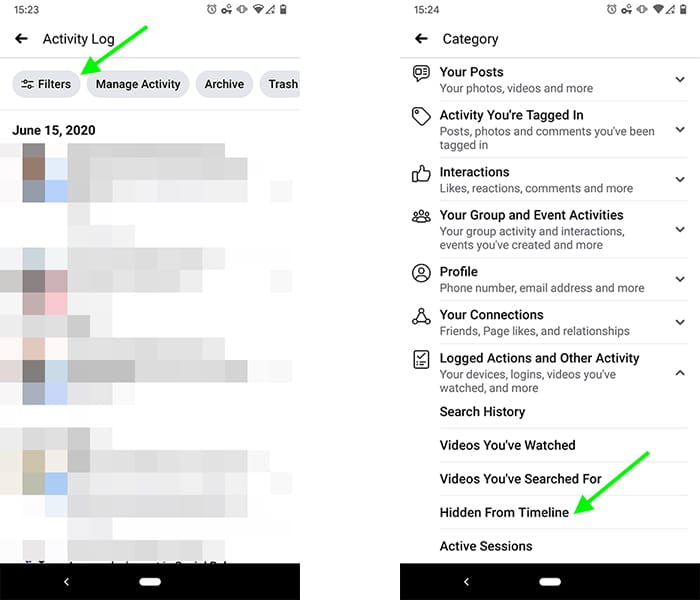
Comment trouver vos publications cachées
Alternativement, vous pouvez contourner le journal d’activité et accéder au contenu caché directement dans le menu Paramètres.
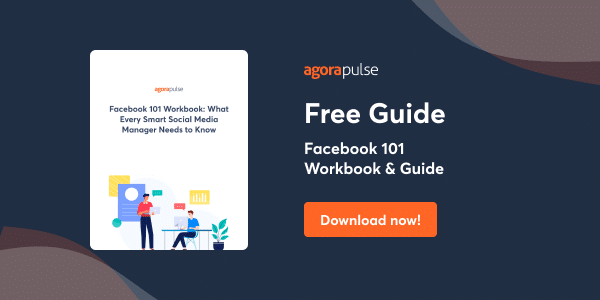
Dans ce menu, faites défiler jusqu’à la section intitulée Vos informations Facebook. Appuyez ensuite sur Accéder à vos informations, puis sur la flèche à droite de Messages, qui se trouve en haut du menu. Enfin, appuyez sur Messages cachés de votre timeline.
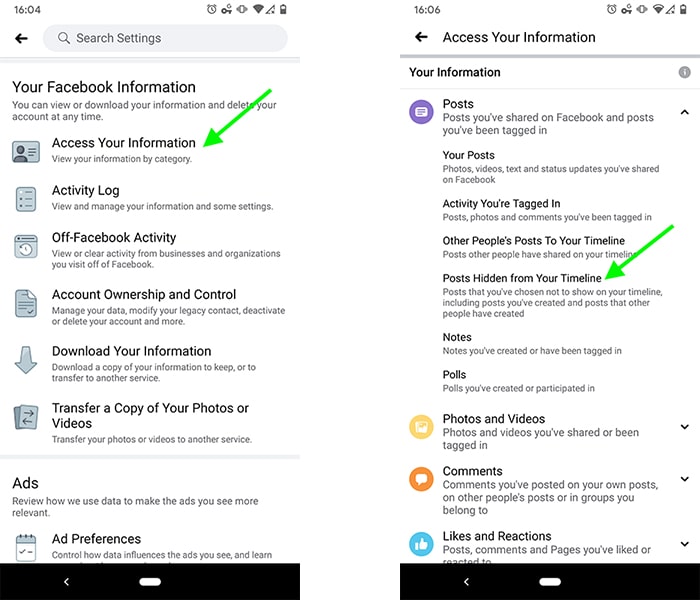
Appuyez sur Messages cachés de votre timeline.
D’une manière ou d’une autre, vous pouvez facilement filtrer le contenu caché par date pour trouver les messages que vous voulez démasquer. Appuyez sur les filtres, puis sélectionnez Date dans le menu qui apparaît en bas de l’écran. Saisissez une date de début et de fin pour filtrer votre contenu caché.
Désactiver les posts sélectionnés
Lorsque vous trouvez le contenu que vous voulez désactiver, appuyez sur la flèche à droite du post. Sélectionnez Afficher sur la chronologie, qui se trouve au milieu du menu qui s’affiche en bas de l’écran. Répétez l’opération jusqu’à ce que vous ayez révélé tous les messages que vous souhaitez masquer. Enfin, appuyez sur les flèches de retour dans le coin supérieur gauche de l’application pour revenir à votre page de profil, où vous pouvez revoir votre timeline.
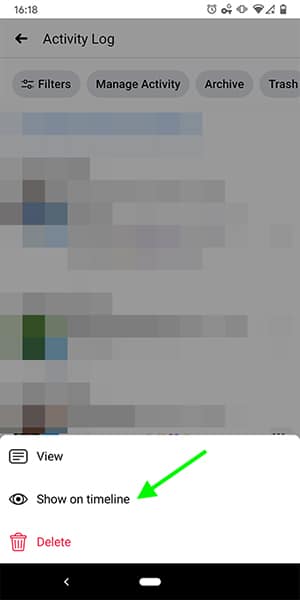
Montrer sur la timeline.
En conclusion
En fin de compte, vous pouvez avoir besoin d’effacer complètement une publication Facebook. Mais avant de supprimer une publication de votre page personnelle, pensez plutôt à la masquer. Puisque vous pouvez facilement démasquer une publication sur Facebook, cette fonctionnalité vous donne l’option supplémentaire de supprimer le contenu temporairement.
* *
Démarrez pour gagner du temps et de l’énergie sur votre propre gestion des médias sociaux !